Berealアプリが正常に動作しないのを修正する9つの方法

BeRealアプリの一般的な問題によってソーシャルエクスペリエンスが中断されないように、ここではBeRealアプリが正常に動作しない問題を修正する9つの方法を紹介します。
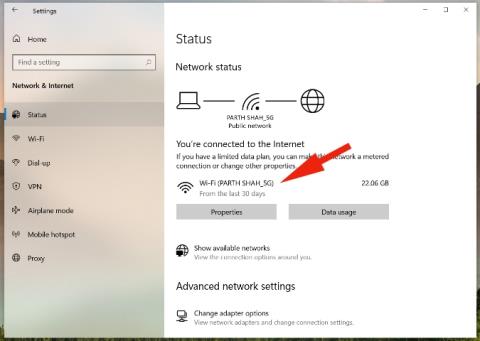
ZoomやGoogleMeetなどとの激しい競争にもかかわらず、MicrosoftTeamsはビデオ通話市場で人気チャートを急上昇させ続けています。Microsoftの功績である同社は、MicrosoftTeamsの新機能を提供しています。ただし、MicrosoftTeamsには問題がないわけではありません。長時間のビデオ通話や継続的な使用中に、TeamsUI全体で遅延やシャッターが発生する場合があります。Windows10でMicrosoftTeamsのエクスペリエンスが遅い場合は、問題のトラブルシューティングを行ってください。
Windowsで遅れているMicrosoftTeamsの修正
1.インターネット接続を確認します
Microsoft Teamsは、完璧なビデオ/音声通話体験のために高速インターネット接続を必要とします。SpeedtestやFast.comなどのツールを使用して、高速インターネット接続に接続していることを確認する必要があります。
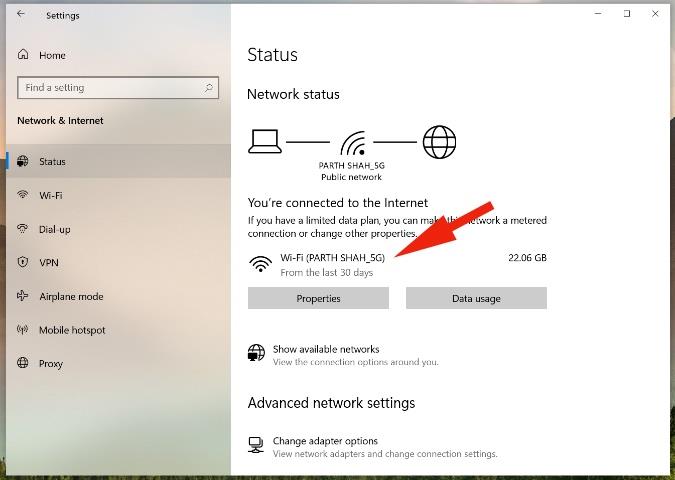
Windows 10で設定アプリを開き(Windows + Iキーを押します)、[ネットワークとインターネット]> [ステータス]メニューに移動します。インターネット接続を確認し、MicrosoftTeamsを開きます。
上級者向けのヒント:最近のほとんどのWi-Fiルーターは、5.0GHzと2.4GHzの両方の周波数をサポートしています。最高のエクスペリエンスを得るには、Windowsマシンで5.0GHzWi-Fiネットワークに接続することをお勧めします。
2.ビデオ通話中に背景画像を使用しないでください
Microsoft Teamsを使用すると、カスタムの背景壁紙を選択して、背後にある散らかった部屋を隠すことができます。ぼかしを選択するか、カスタム背景を追加すると、システムはリソースを使用してライブフィードを適切にトリミングし、自然な効果を提供します。
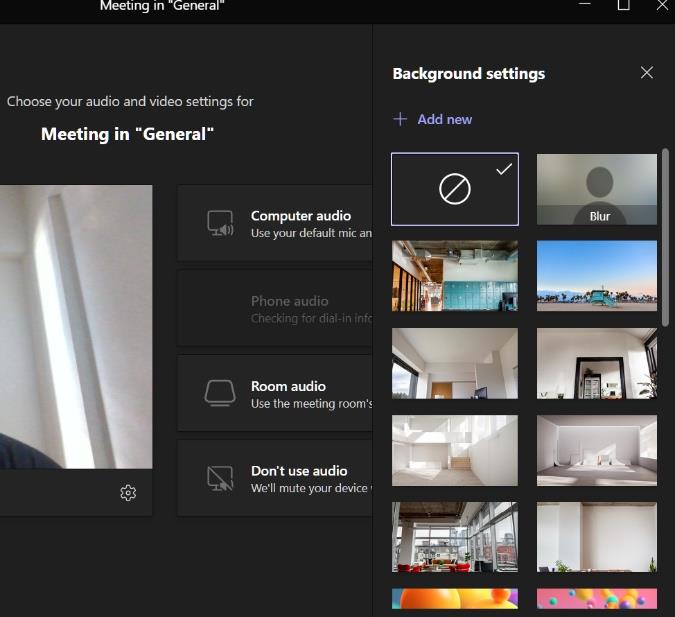
不要な場合は、ビデオ通話中にバックグラウンドフィルターをオフにすることを検討してください。これらはリソースを節約し、ラグのないTeamsエクスペリエンスをユーザーに提供します。
3.使用していないときはマイクを無効にします
長時間のビデオ通話中、話す必要がない場合は、マイクをオフにすることを検討する必要があります。Microsoft Teamsは、通話中にあなたの音をキャッチしようとしなくなりました。そうすることで、パフォーマンスが向上し、WindowsコンピューターでのTeamsの遅延の問題が軽減される可能性があります。
4.不要な場合はビデオを無効にする
ビデオハングアウト中にエンゲージメントやプレゼンテーションを行っていない場合は、リソースを節約するためにカメラの電源を切る必要があります。ビデオを無効にすることで、Teamsが帯域幅に与える負担を実際に減らすことができます。
5.ディスプレイの解像度を下げる
4K外部モニターを使用している場合は、一時的にフルHD解像度に切り替えて、MicrosoftTeamsが使用する帯域幅を節約します。可能であれば、外部モニターをラップトップのビデオポートに直接接続します。
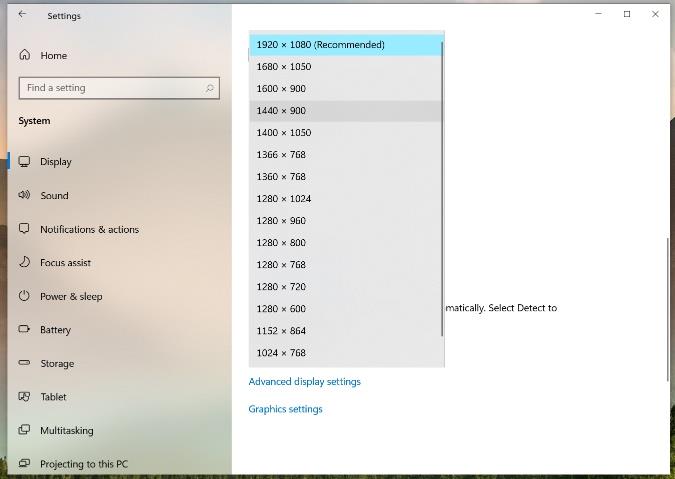
Windowsマシン(Windows + I)で設定アプリを開き、 [システム] > [表示]に移動して、解像度を下げます。
6. MicrosoftTeamsアプリをアンインストールします
Microsoft Teamsは、サードパーティのアプリとプラグインをインストールして、アプリを離れることなく作業を行うための専用アプリマーケットプレイスを提供しています。
このようなアプリをMicrosoftTeamsに数十個インストールすると、リソースが使い果たされ、TeamsUI全体の速度が低下します。これらの無関係なアプリをMicrosoftTeamsからアンインストールする必要があります。
1.デスクトップでMicrosoftTeamsを開きます。
2.左側のサイドバーにある3つのドットのメニューをクリックします。
3.インストールされているすべてのアプリがここに表示されます。アンインストールするアプリを右クリックします。
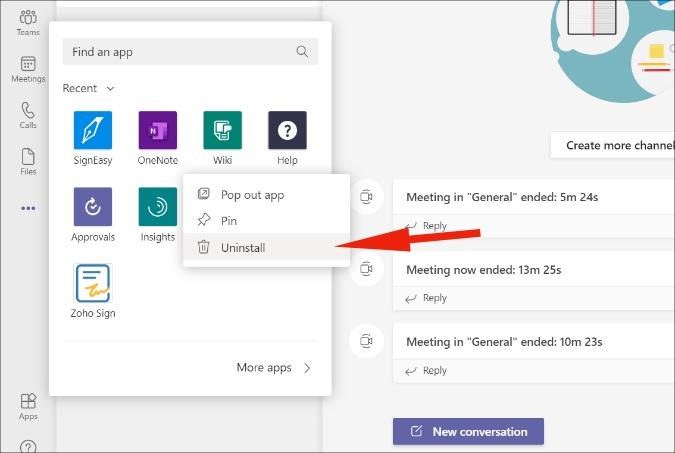
4.次のメニューから[アンインストール]を選択します。削除するアプリごとに手順を繰り返して、準備が整います。
7.バックグラウンドで他のアプリを閉じる
SkypeやGoogleChromeなどのアプリはWindows10のリソースを大量に消費します。バックグラウンドで開いているアプリが多すぎると、RAMの大部分を消費し、MicrosoftTeamsに残されるRAMが少なくなります。
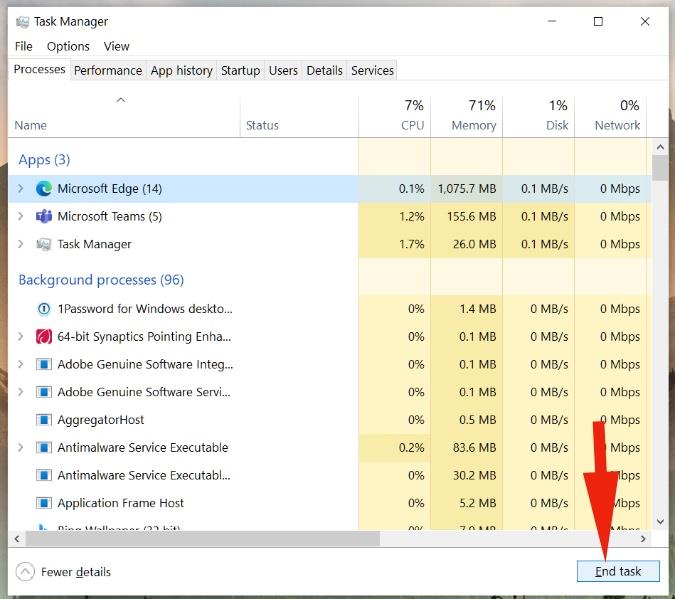
Windowsキーを押して、タスクマネージャーを検索します。タスクマネージャを開き、バックグラウンドで不要なタスクを終了します。
8.ダウンロードまたはストリーミングプロセスをバックグラウンドで一時停止します
前述のように、Microsoft Teamsが正しく機能するには、高速インターネット接続が必要です。インターネットまたはYouTubeから大きなファイルをダウンロードしてバックグラウンドで4Kビデオをストリーミングしている別のアプリがある場合は、それらのプロセスを少し一時停止して、最初にMicrosoftTeamsで処理を実行する必要があります。
重要なのは、MicrosoftTeamsがWindows10で可能なすべての帯域幅を利用して、シームレスなエクスペリエンスを提供できるようにすることです。
9. MicrosoftTeamsを更新します
MicrosoftTeamsがWindows10に遅れをとっているのは、同社が最近リリースしたバグのあるビルドが原因である可能性があります。ありがたいことに、Microsoftは重大な問題を迅速に解決します。
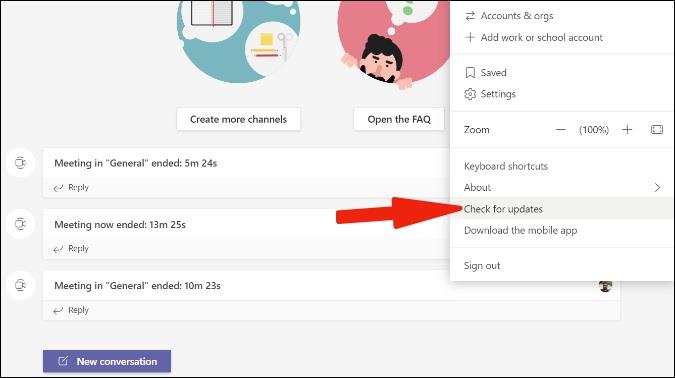
Microsoft Teamsを開き、メニューバーのプロファイルアイコンをクリックします。次のメニューから[更新の確認]を選択し、デバイスに最新のMicrosoftTeamsビルドをインストールします。
まとめ:スムーズなMicrosoftTeamsエクスペリエンスをお楽しみください
Microsoft Teamsは、そこにいる何百万ものユーザーの不可欠な部分です。Microsoft Teamsの経験が遅いと、ユーザーの生産時間に深刻な打撃を与える可能性があります。上記のヒントを確認し、Windows10でのMicrosoftTeamsの遅延のトラブルシューティングを行います。
BeRealアプリの一般的な問題によってソーシャルエクスペリエンスが中断されないように、ここではBeRealアプリが正常に動作しない問題を修正する9つの方法を紹介します。
PowerShell から実行可能ファイルを簡単に実行し、システムをマスター制御する方法についてのステップバイステップガイドをご覧ください。
地球上で最もトレンドのリモート会議プラットフォームの一つであるZoomの注釈機能の使い方を詳しく解説します。ズームでユーザビリティを向上させましょう!
デスクトップまたはモバイルの Outlook 電子メールに絵文字を挿入して、より個人的なメールにし、感情を表現したいと思いませんか?これらの方法を確認してください。
NetflixエラーコードF7701-1003の解決策を見つけ、自宅でのストリーミング体験を向上させる手助けをします。
Microsoft Teamsがファイルを削除しない場合は、まず待ってからブラウザーのキャッシュとCookieをクリアし、以前のバージョンを復元する方法を解説します。
特定のWebサイトがMacに読み込まれていませんか?SafariやGoogle Chromeでのトラブルシューティング方法を詳しく解説します。
未使用のSpotifyプレイリストを消去する方法や、新しいプレイリストの公開手順について詳しく説明しています。
「Outlookはサーバーに接続できません」というエラーでお困りですか?この記事では、Windows10で「Outlookがサーバーに接続できない問題」を解決するための9つの便利なソリューションを提供します。
LinkedInで誰かを知らないうちにブロックするのは簡単です。ブログを読んで、匿名になり、LinkedInの誰かをブロックする方法を見つけてください。








